我是靠谱客的博主 还单身心情,这篇文章主要介绍Maven其他版本下载与安装教程,以及如何在IDEA中使用Maven一、官网下载Maven二、Maven安装与配置三、IDEA中配置Maven,现在分享给大家,希望可以做个参考。
Maven其他版本下载与安装教程,以Maven3.3.9为例
- 一、官网下载Maven
- 二、Maven安装与配置
- 三、IDEA中配置Maven
一、官网下载Maven
Maven安装包下载网址: Maven – Download Apache Maven
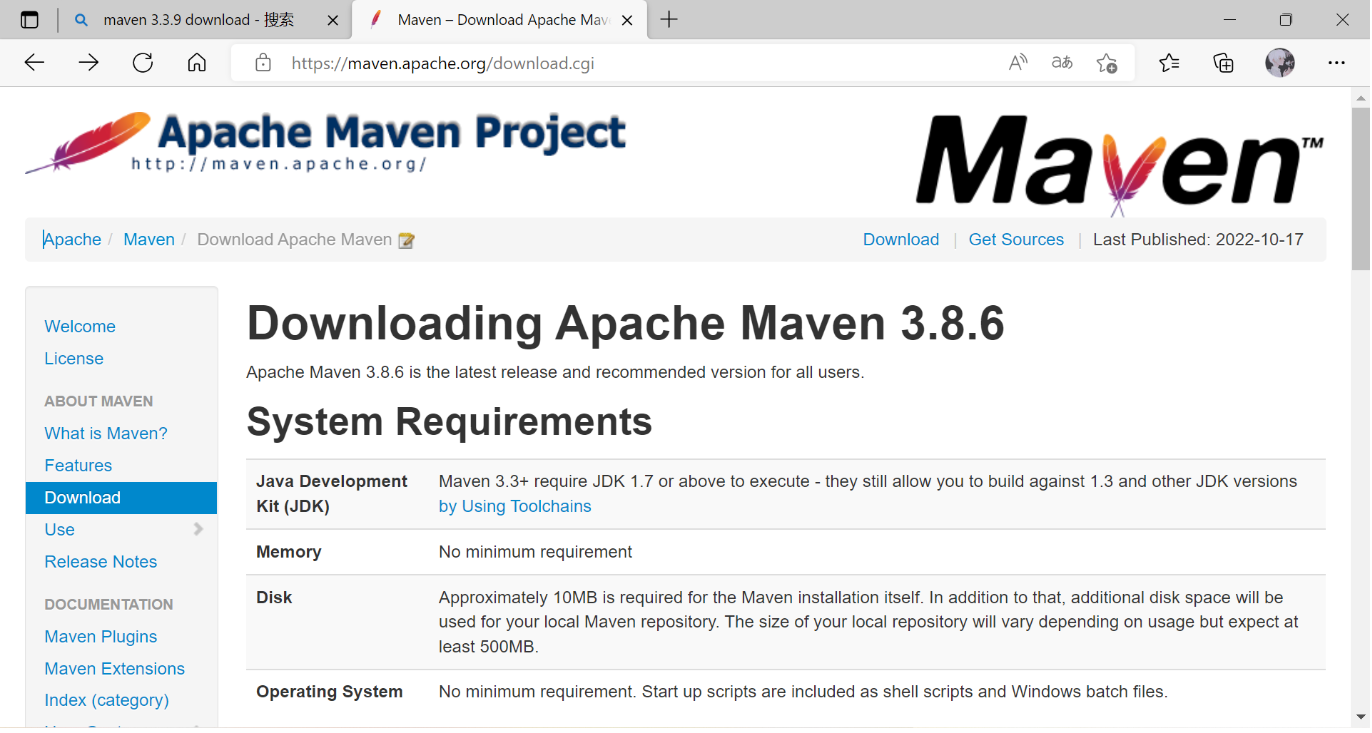
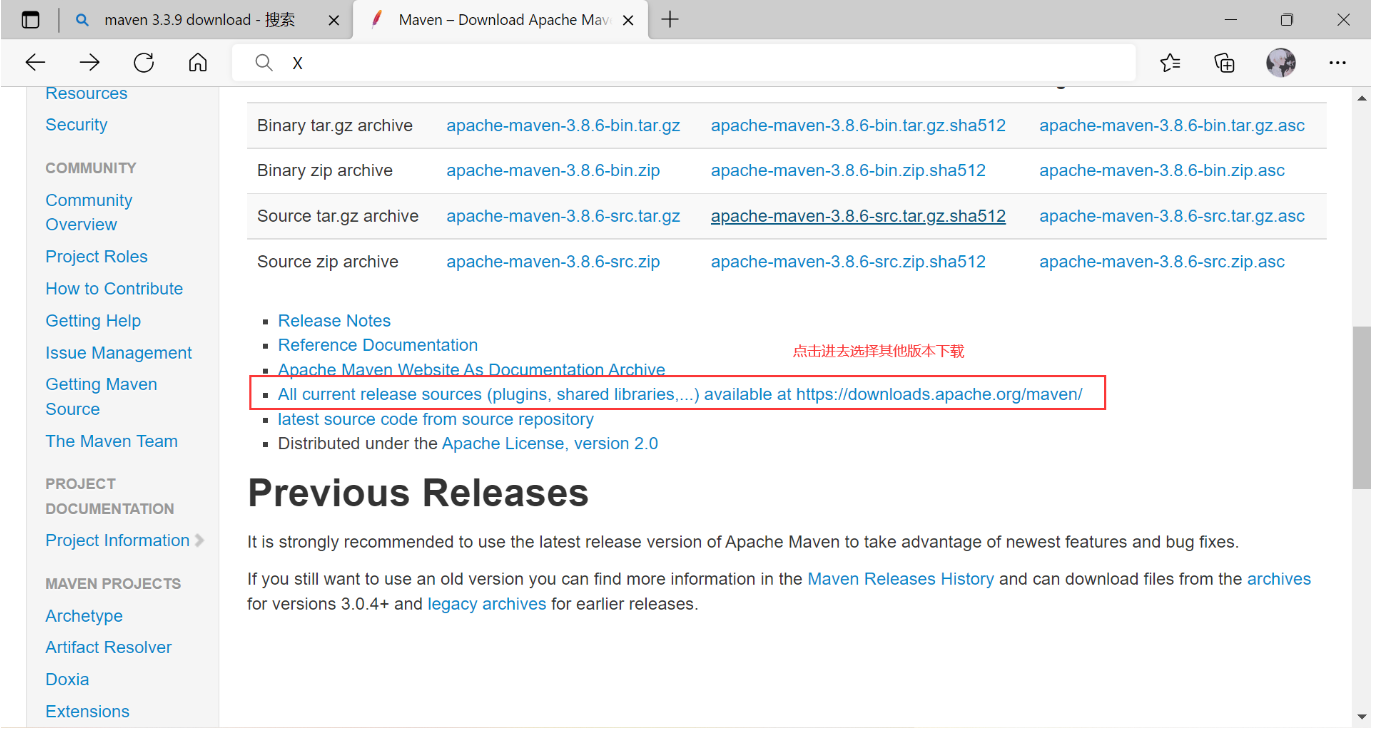
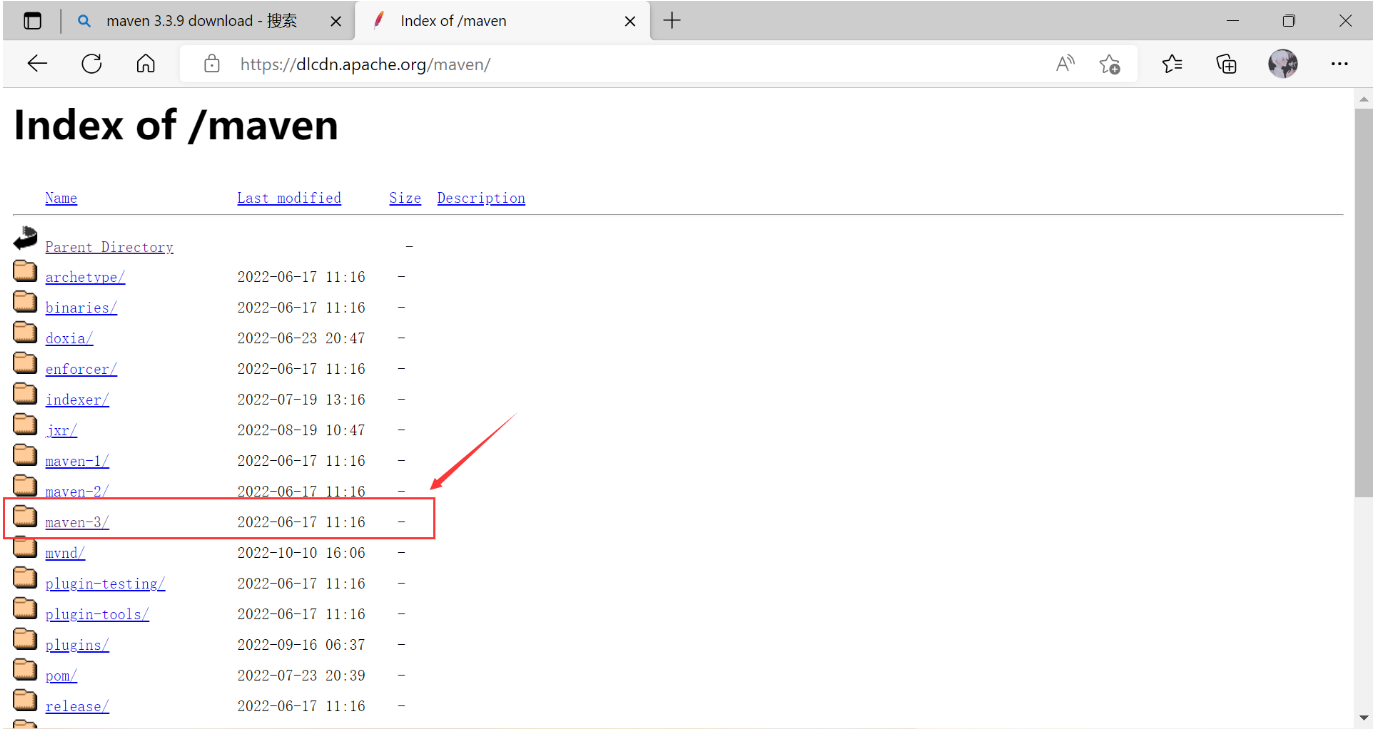
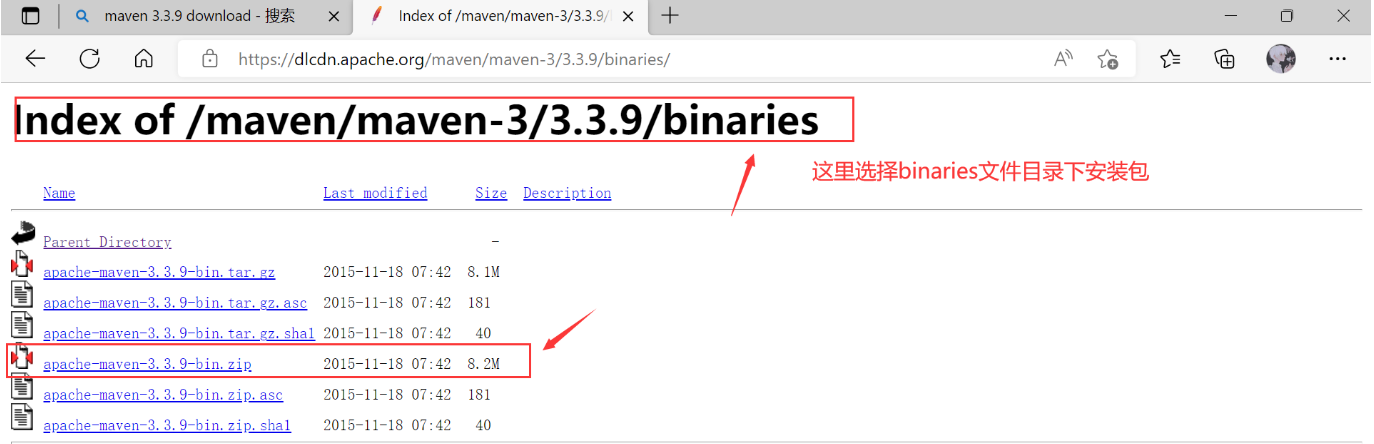
二、Maven安装与配置
1、直接解压下载的Maven压缩包即可,手动配置文件环境变量。
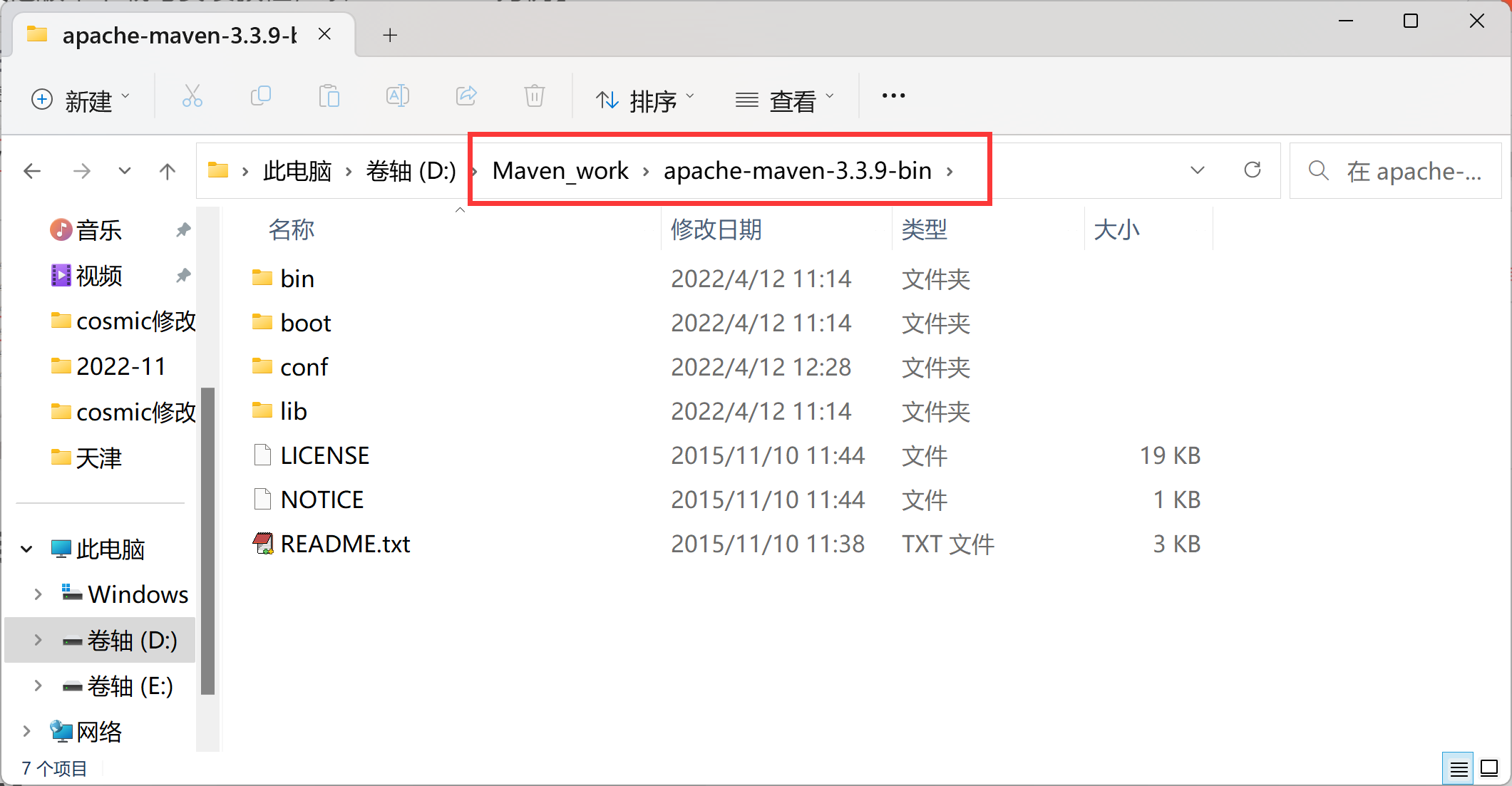
2、新建本地仓库存放目录(位置随意)
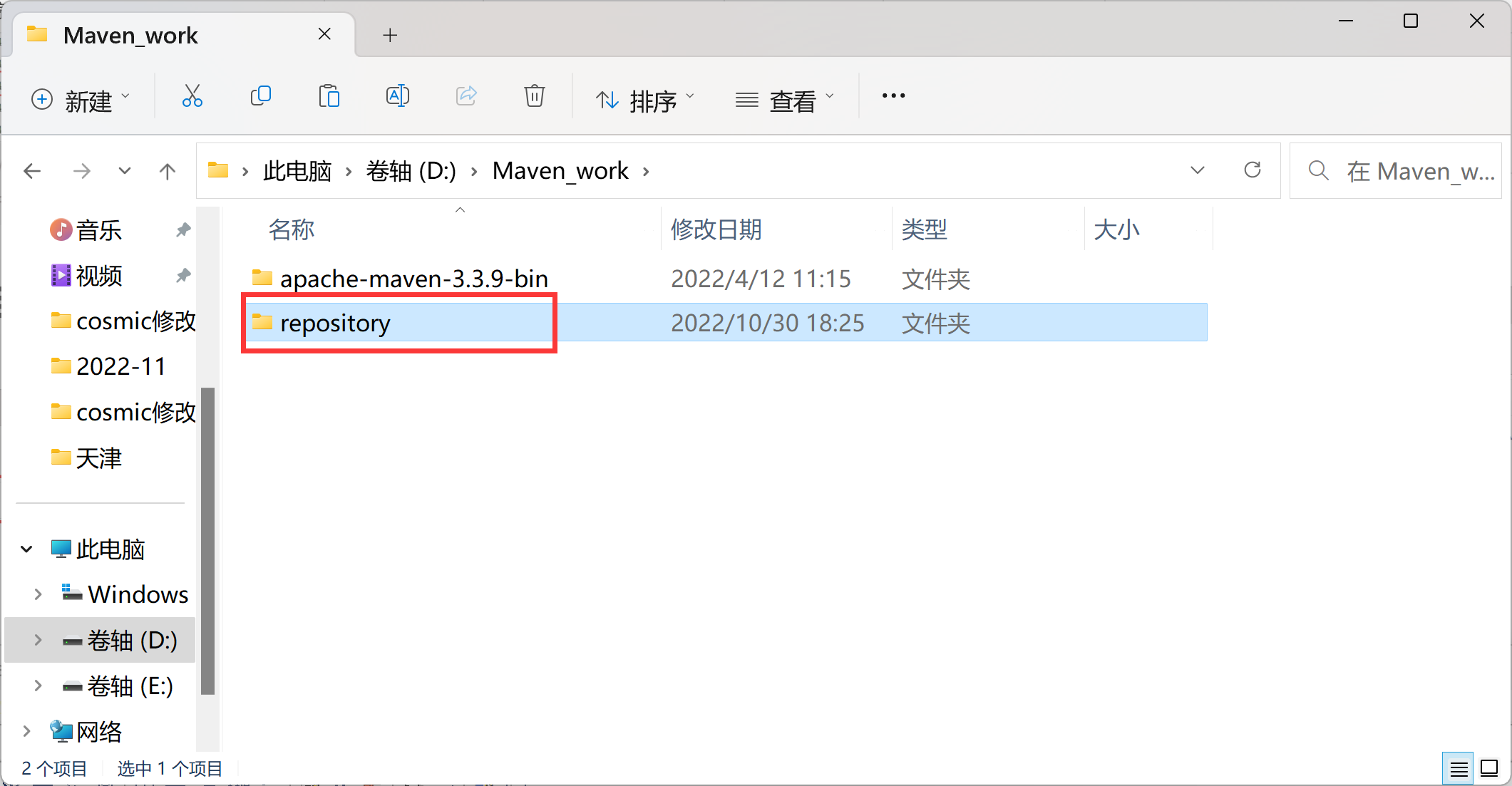
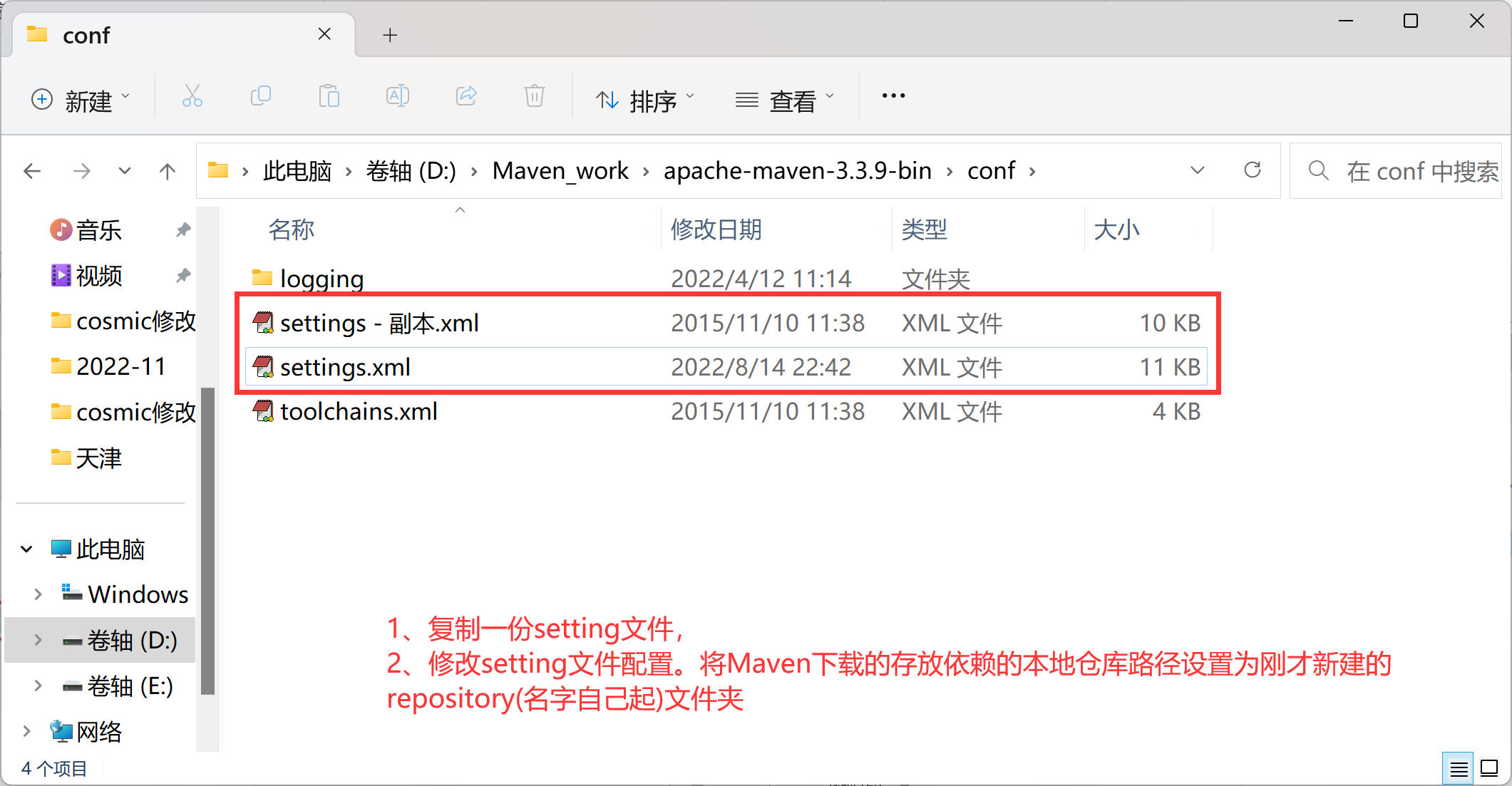
3、设置
Maven本地仓库路径。
<!-- localRepository
| The path to the local repository maven will use to store artifacts.
|
| Default: ${user.home}/.m2/repository
<localRepository>D:/Maven_work/repository</localRepository>
-->
<!-- 配置本地仓库位置,更改 为自己的路径<localRepository>D:/Maven_work/repository</localRepository> -->
4、设置
Maven系统环境变量,同设置jdk变量类似(我的文件夹名手动添加了-bin,不是解压自带的,注意路径即可)。
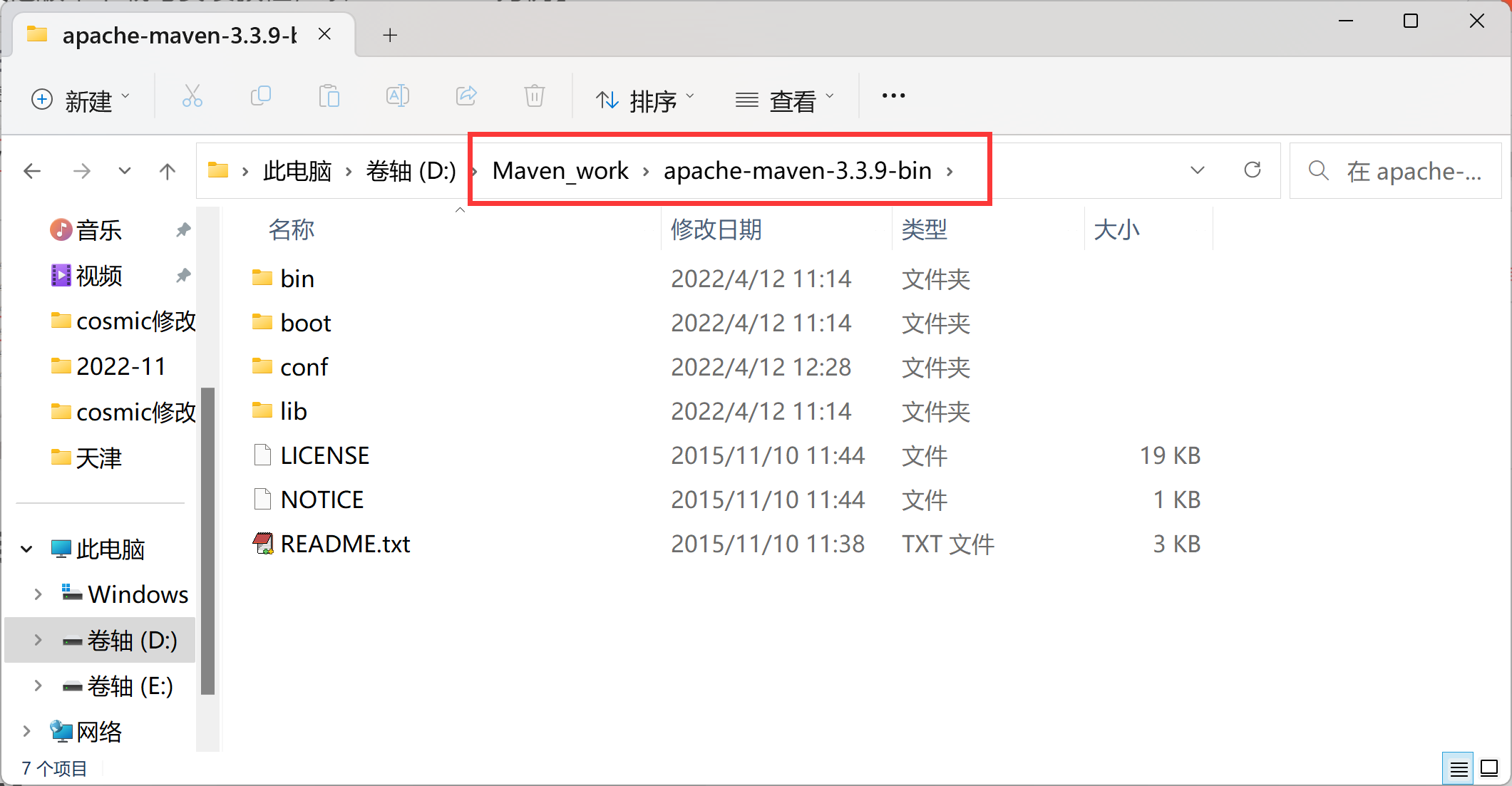
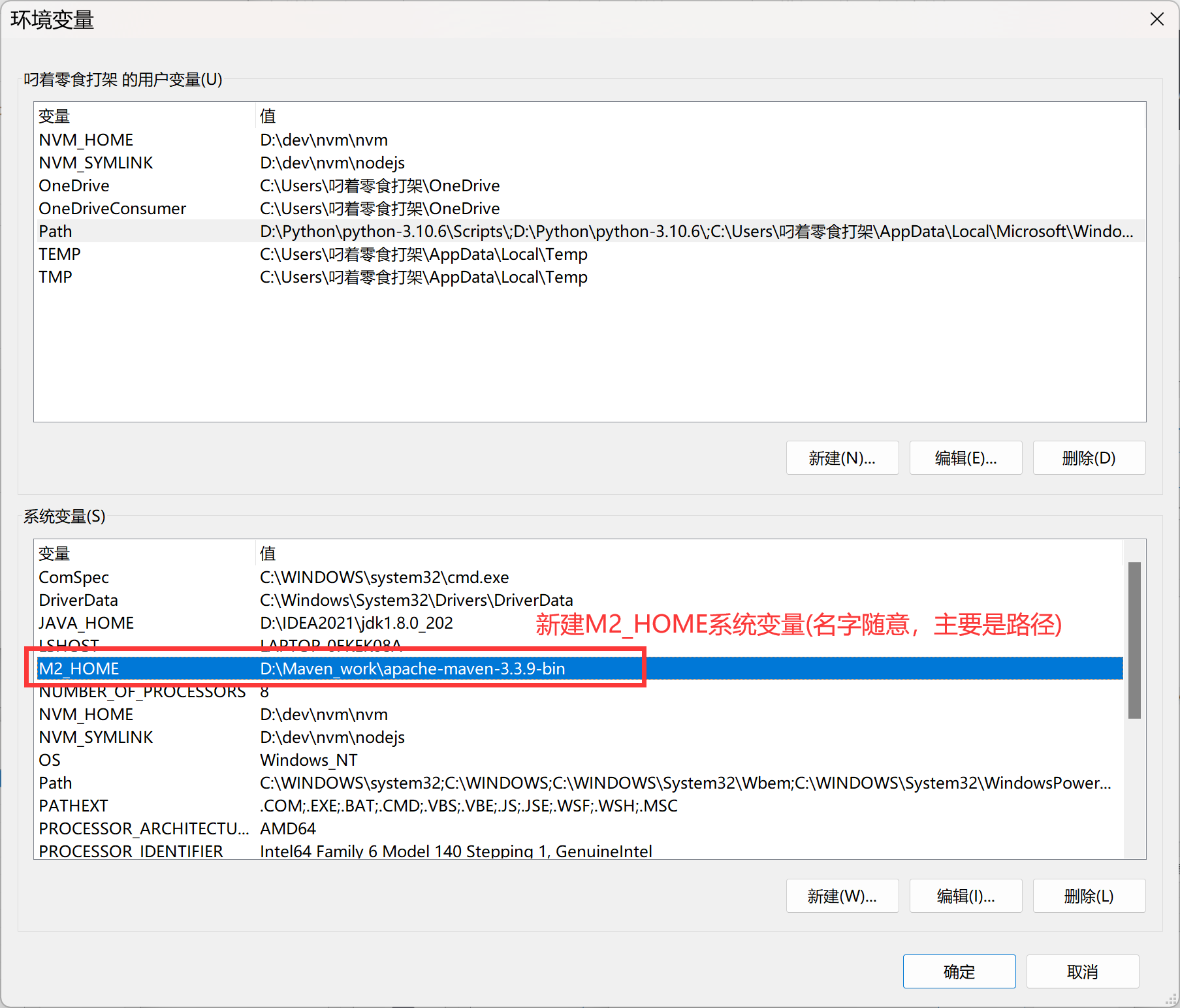
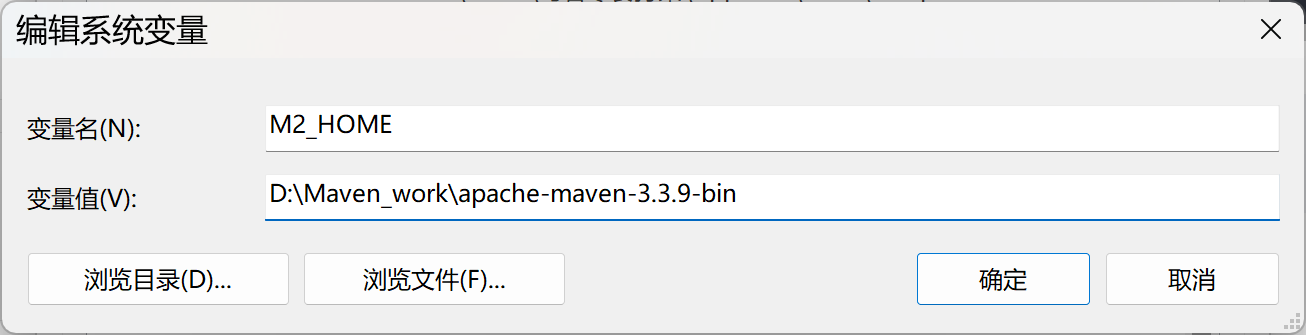
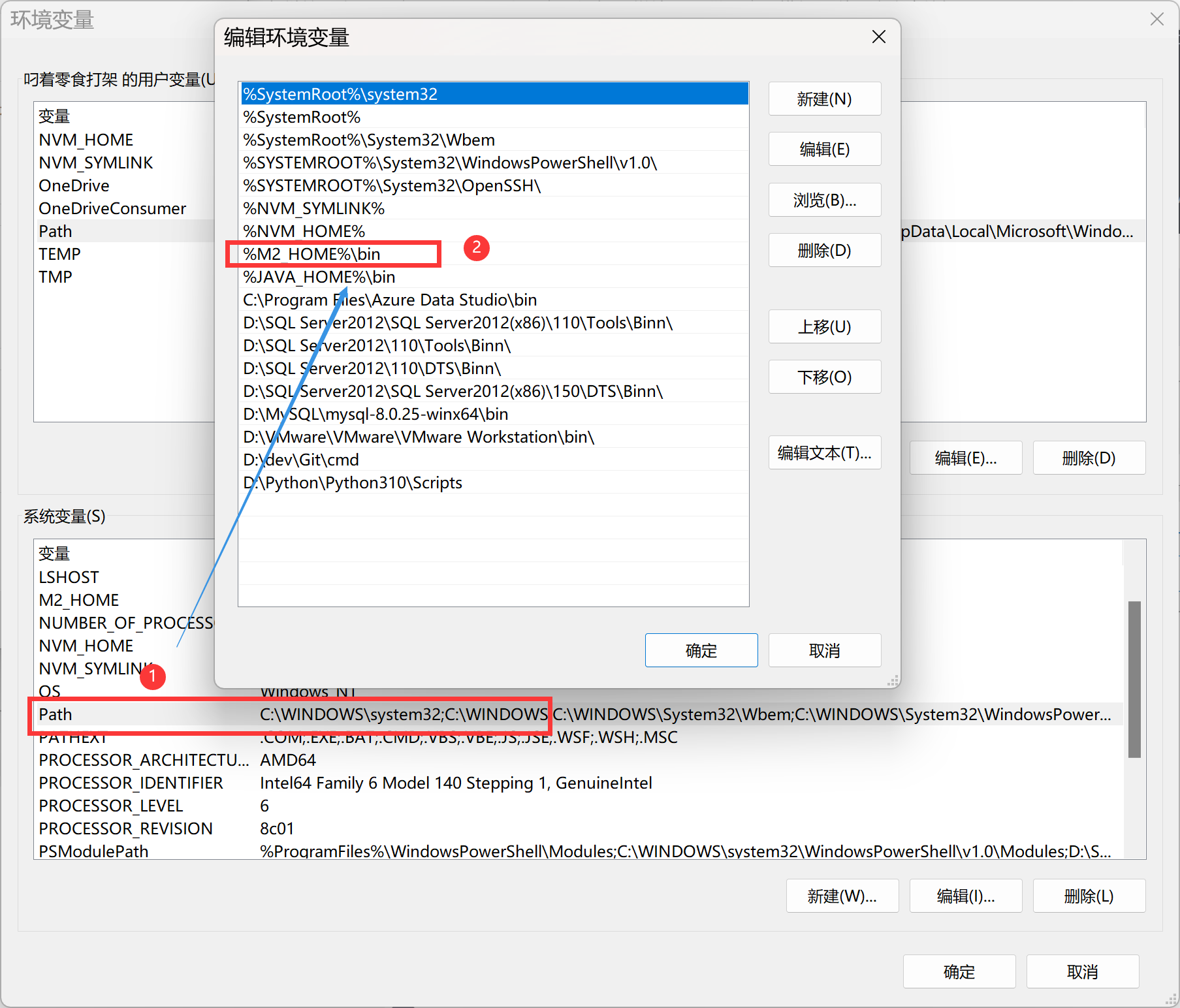
三、IDEA中配置Maven
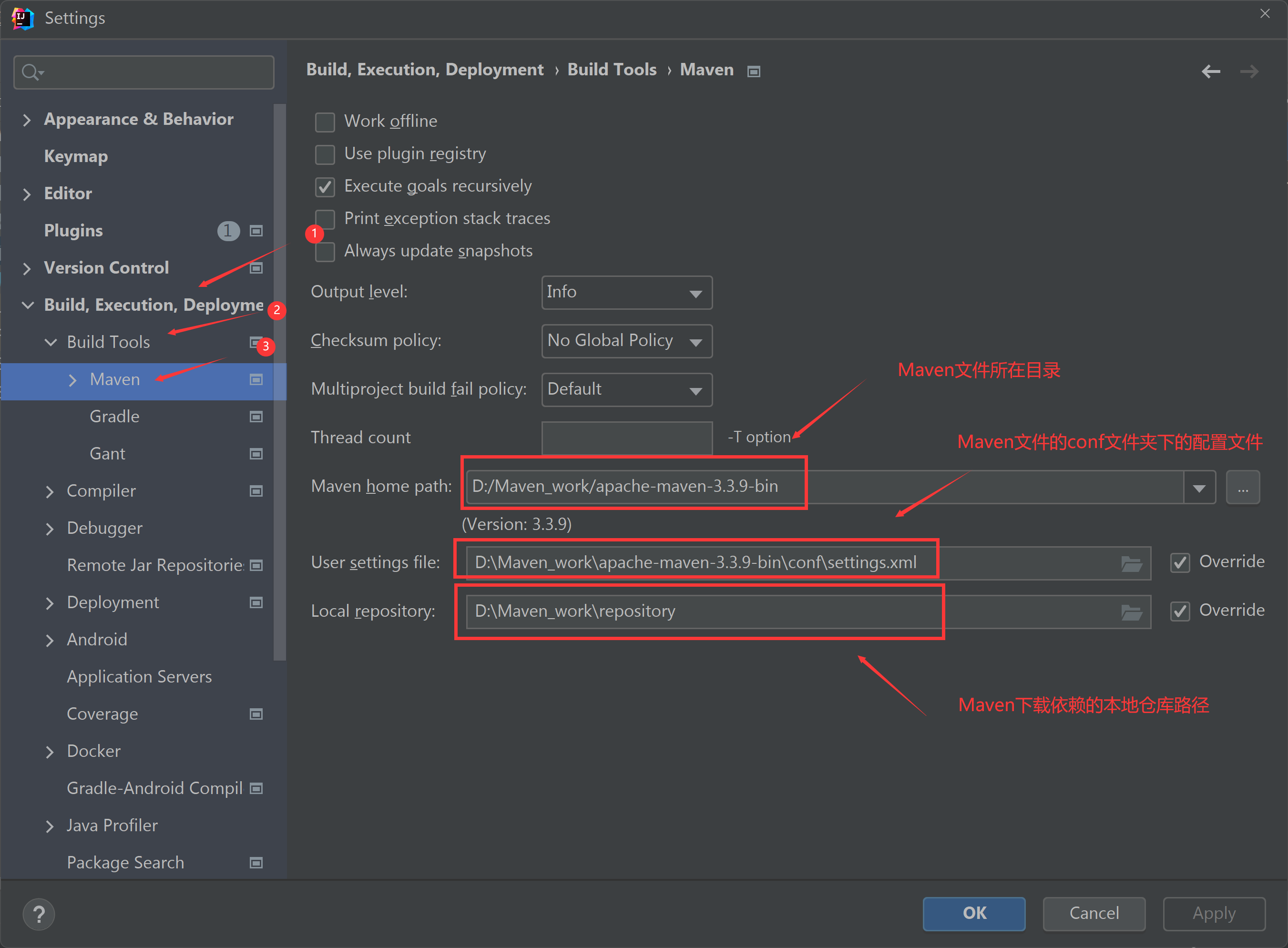
-DarchetypeCatalog=internal
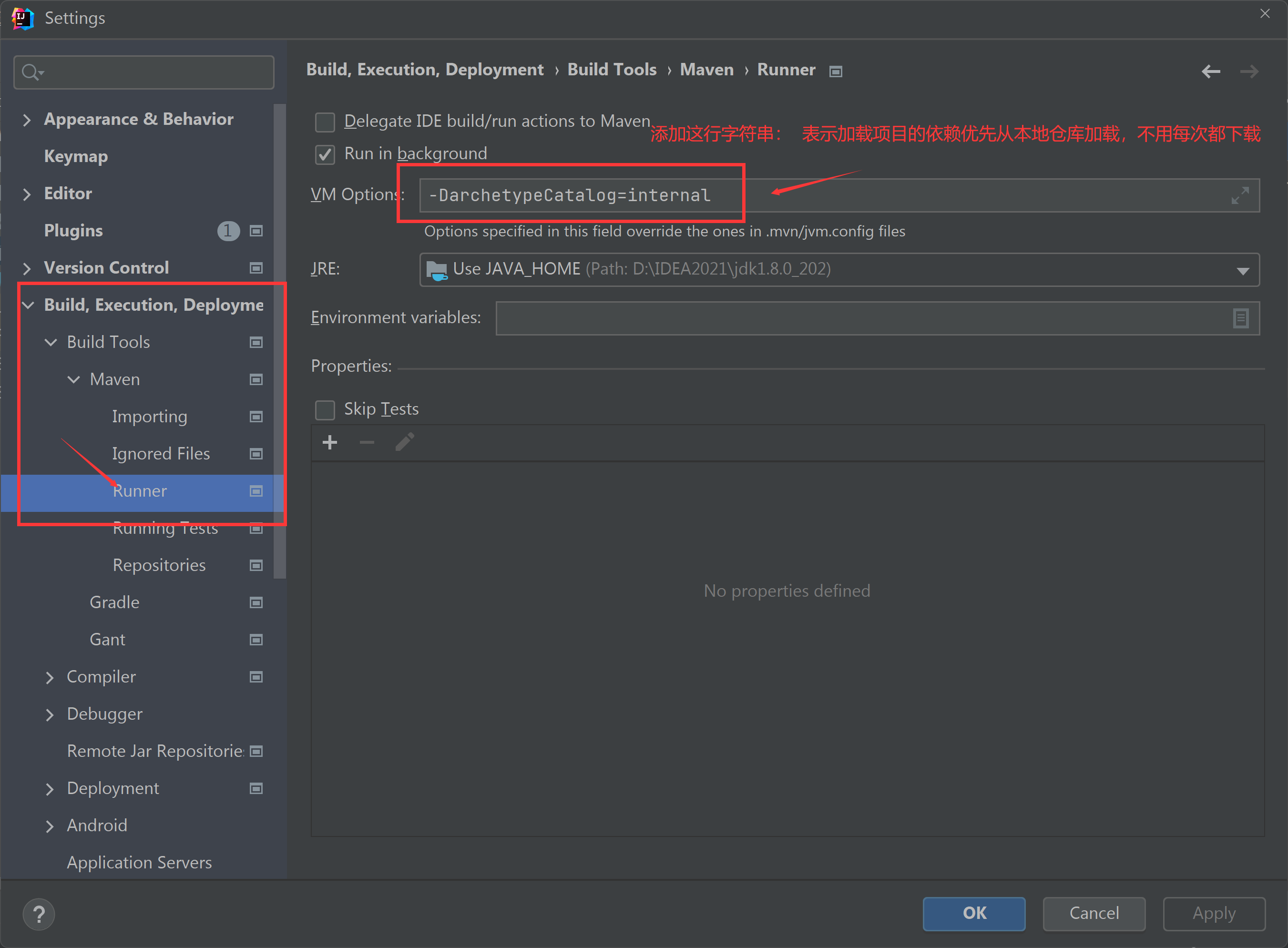
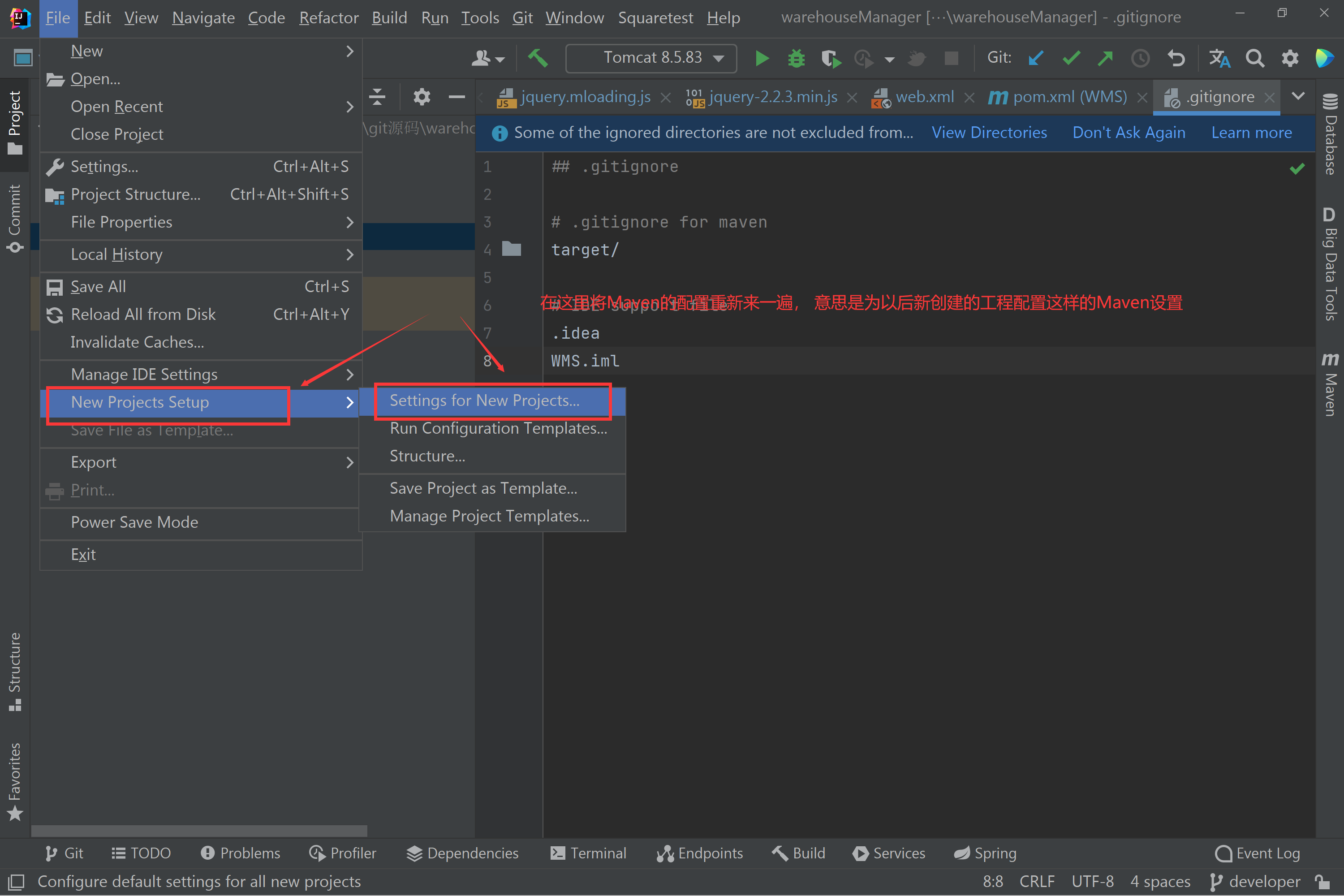
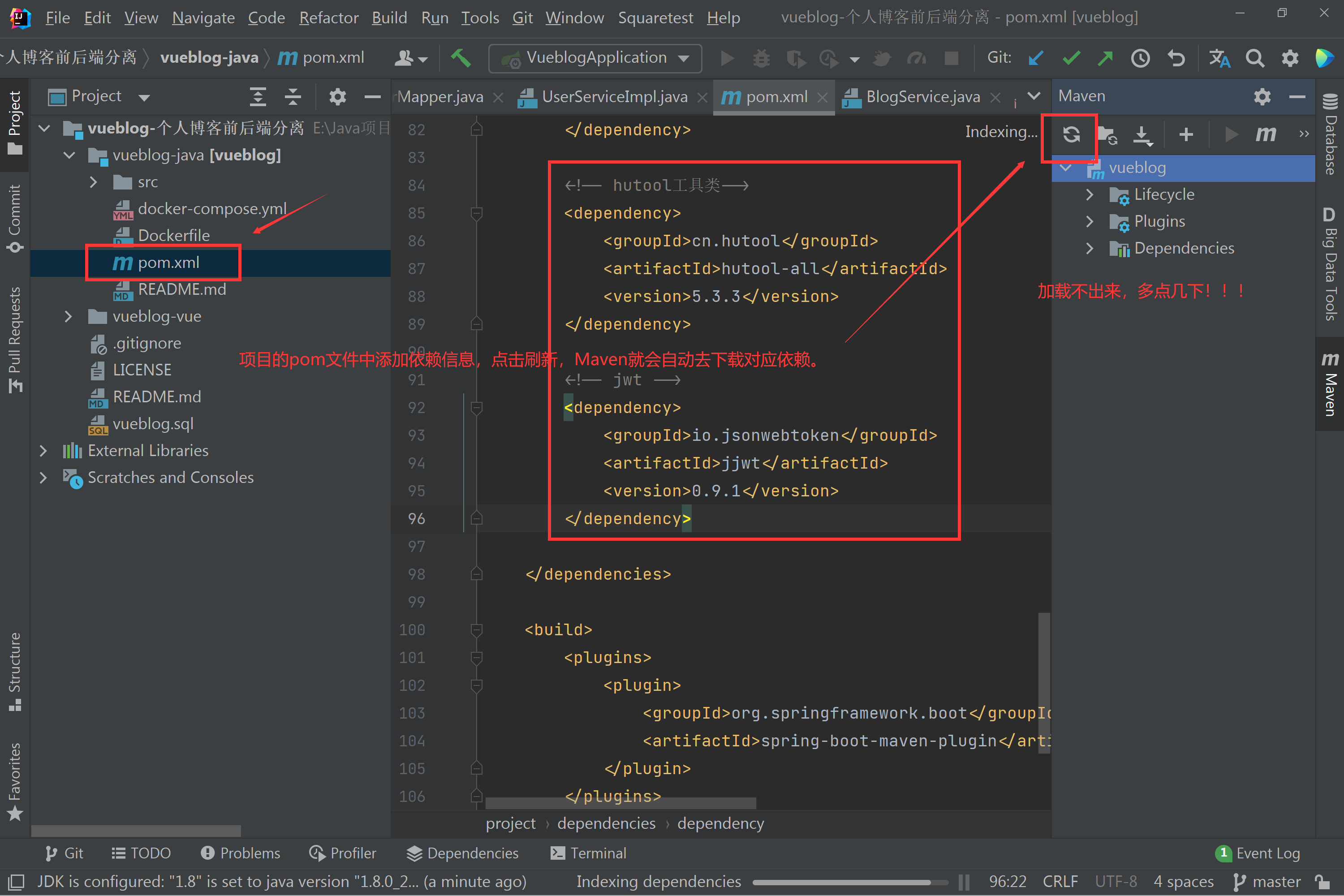
注意事项:
1、有时候加载别人的Maven项目,右侧栏没有Maven显示,这里进行在pom.xml文件中右键,点击AddMaven如下图位置,将项目设置为Maven。
2、有时候加载别人的Maven项目,会出现Maven路径找不到的情况,这里要检查下IDEA中当前项目的Maven版本是不是跟随该项目的配置改变了。**
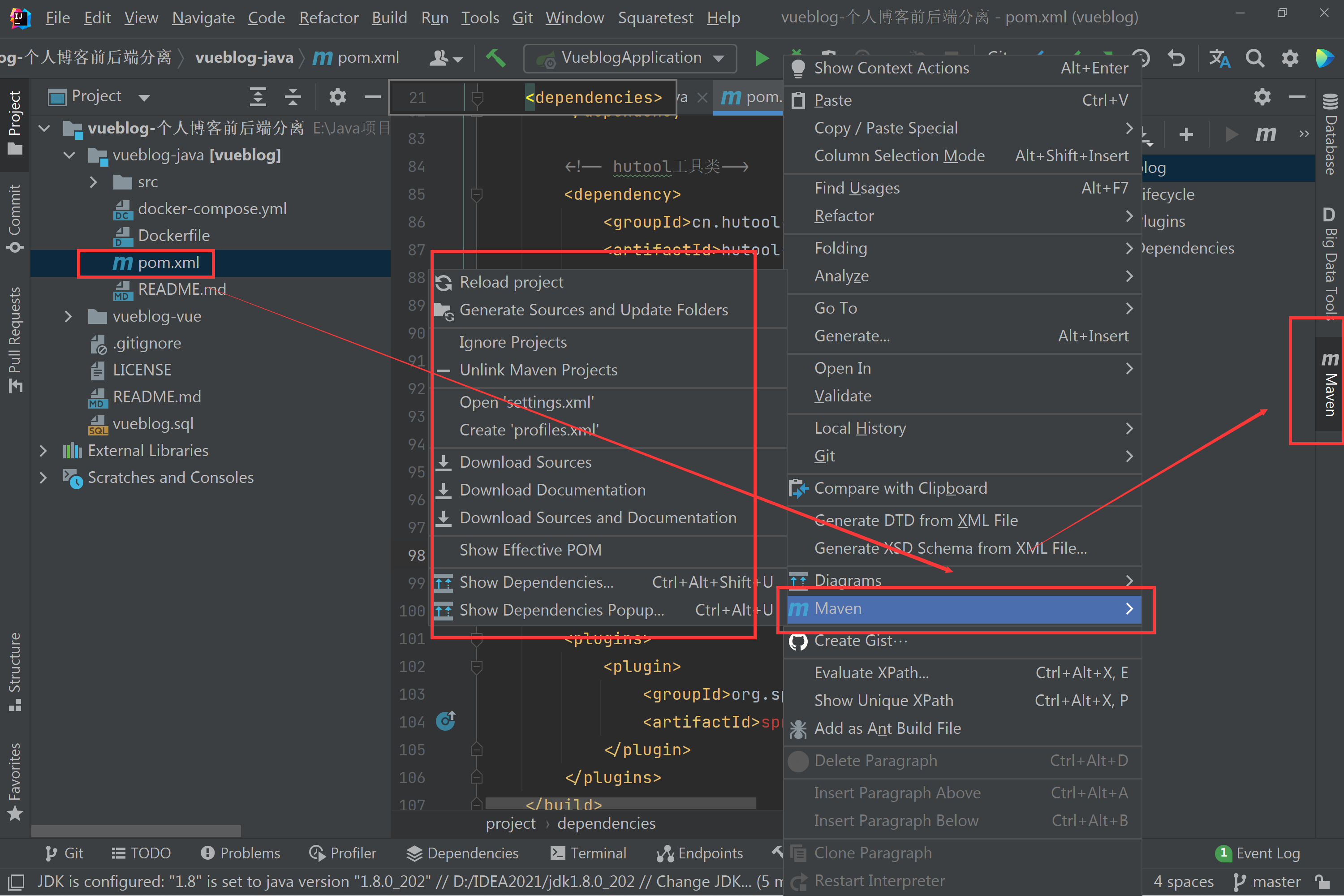
最后
以上就是还单身心情最近收集整理的关于Maven其他版本下载与安装教程,以及如何在IDEA中使用Maven一、官网下载Maven二、Maven安装与配置三、IDEA中配置Maven的全部内容,更多相关Maven其他版本下载与安装教程内容请搜索靠谱客的其他文章。
本图文内容来源于网友提供,作为学习参考使用,或来自网络收集整理,版权属于原作者所有。








发表评论 取消回复